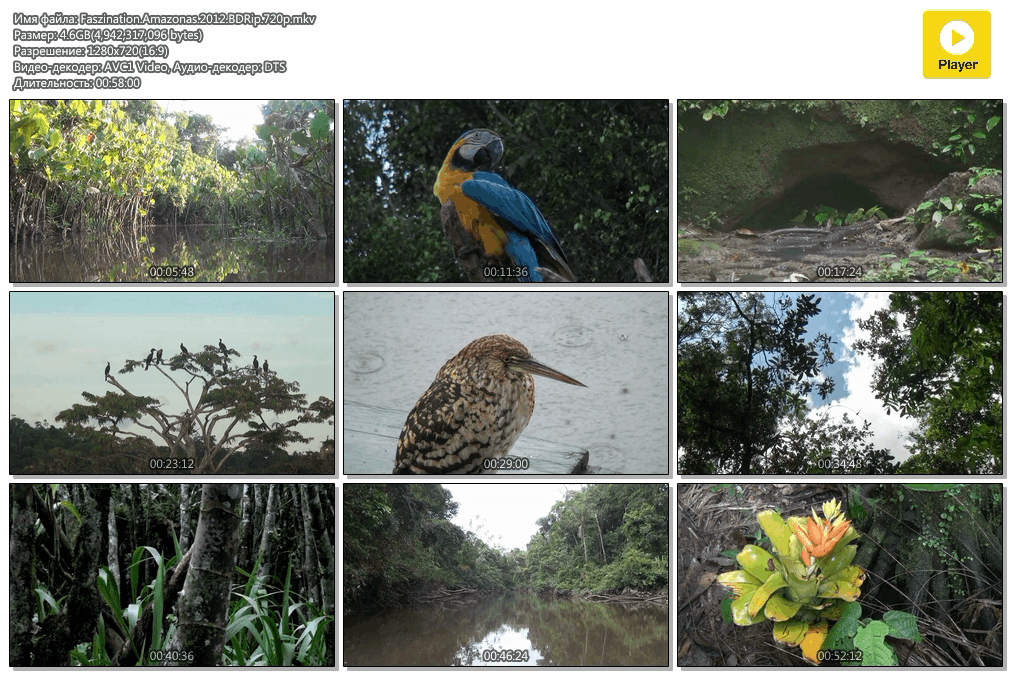Как сделать скриншот в PotPlayer
Функция создание скриншотов или захвата кадра сделана в PotPlayer обстоятельно. Наверное, только встроенного редактора по обработке картинок и не хватает. Здесь можно делать захват как одного кадра, так и серии из N снимков, создавать миниатюры из одного или нескольких файлов. Качество сжатия полученного графического файла также можно определить в настройках. Для доступа к главному меню захвата изображения используется горячая клавиша K или «Меню» → «Видео» → «Запись кадров». Оно вам понадобится, если захотите выбрать папку, куда будут сохраняться захваченные кадры или миниатюры, помимо других настроек, естественно.
Захват одного кадра
- Ctrl + C скопировать текущий кадр в буфер обмена с сохранением исходного размера видео
- Ctrl + Alt + C скопировать текущий кадр в буфер обмена с текущим размером видео
- Ctrl + E сохранить текущий кадр в буфер обмена с текущим размером видео в выбранную ранее папку
- Ctrl + E + C скопировать текущий кадр в буфер обмена с текущим размером видео в выбранную ранее папку
Создание серии кадров
В PotPlayer эта функция именуется как «Последовательная запись кадров» и может быть вызвана горячей клавишей Ctrl + G или, как всегда, через меню, как вам удобнее. После вызова откроется дополнительное окно с предварительными настройками — папка записи, количество кадров, размер, префикс и тому подобное.
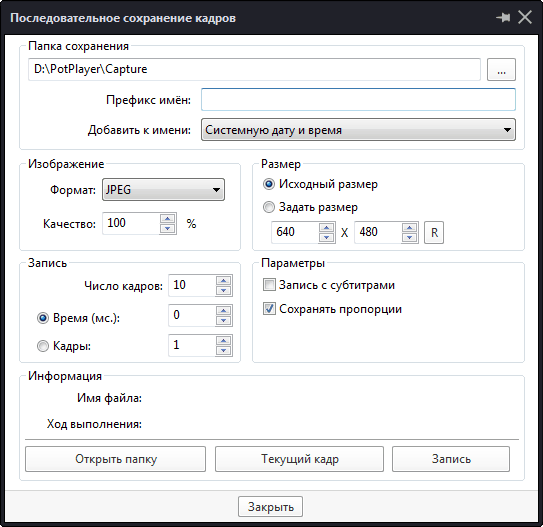
Создание миниатюр
Отлично подойдёт для генерации серии случайных снимков одного или нескольких видеофайлов или, проще говоря, раскадровки. Окно предварительных настроек вызывается через Alt + N и также позволяет выбрать определённые опции по своему усмотрению. Ниже приведен пример, полученной при помощи PotPlayer, миниатюры.